Domina tmux como un pro: potencia tu terminal
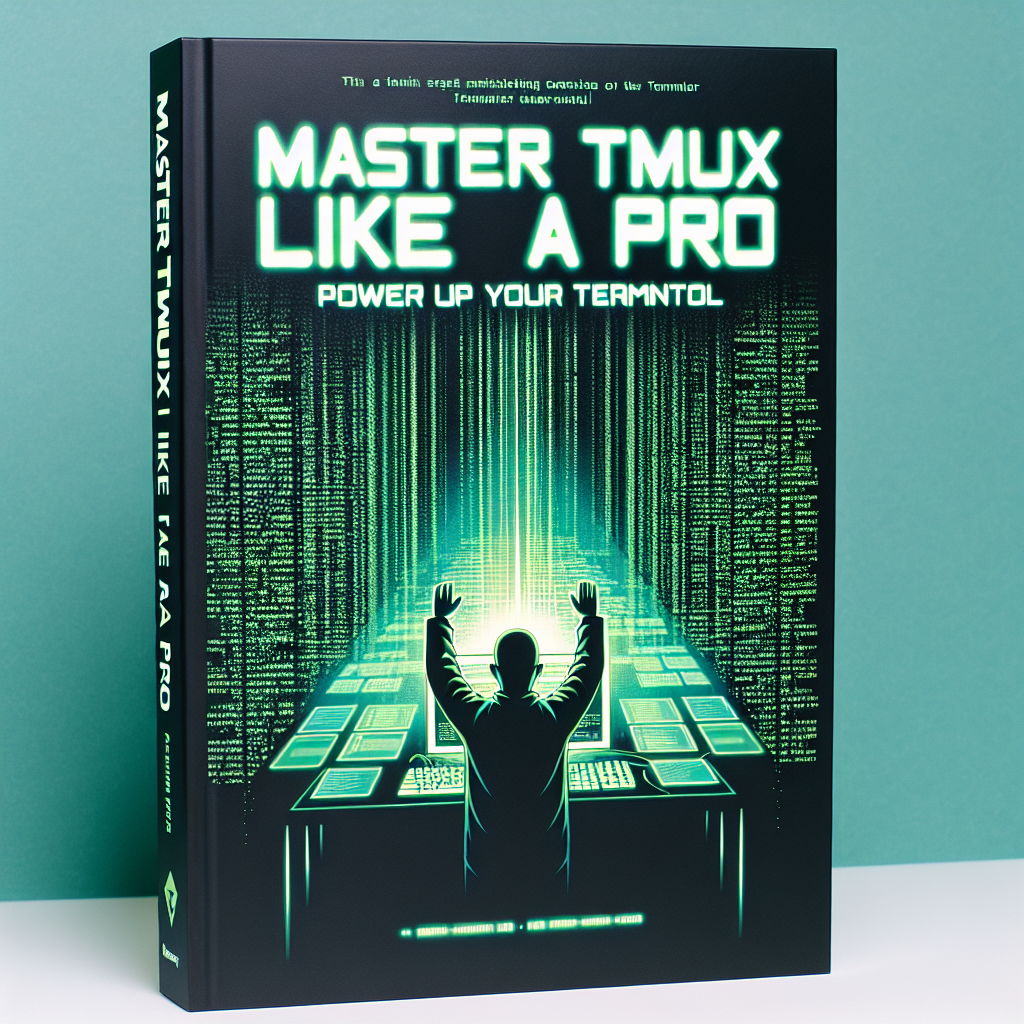
¿Trabajas constantemente en la terminal y quieres optimizar tu flujo de trabajo? tmux puede transformar la forma en que gestionas sesiones, divides ventanas, reutilizas trabajo a través de SSH y mantienes productividad. En este artículo te explico tmux como un pro: conceptos clave, comandos esenciales, configuración, trucos y plugins que marcan la diferencia.
Qué es tmux y por qué usarlo: tmux es un multiplexor de terminal. En palabras sencillas permite ejecutar múltiples sesiones de terminal en una sola ventana, dividir ventanas en paneles, separar una sesión y volver a conectarla más tarde incluso si la conexión SSH se interrumpe, organizar ventanas, nombrarlas, automatizar interacciones y personalizar diseños. Si necesitas que tus procesos sigan corriendo cuando pierdes la conexión, ejecutar varias tareas a la vez o gestionar entornos complejos, tmux es una herramienta imprescindible.
Conceptos básicos: Session es tu espacio de trabajo principal, por ejemplo backend deploys o dev. Window es una pestaña dentro de la sesión, cada una puede tener un propósito distinto. Pane es una división dentro de una ventana, puedes tener paneles en paralelo o apilados. Ejemplo de organización: Sesión Work con Window server que contiene Pane logs y Pane shell, y otra Window editor.
Comandos esenciales: el prefijo por defecto es Ctrl + b salvo que lo cambies. Crear sesión nueva: tmux new -s mysession. Adjuntar a una sesión: tmux attach -t mysession. Listar sesiones: tmux ls. Separarse de una sesión: prefijo Ctrl + b luego d. Crear nueva ventana: prefijo Ctrl + b luego c. Cambiar ventanas: prefijo Ctrl + b luego 0 a 9. Renombrar ventana: prefijo Ctrl + b luego ,. Dividir panel horizontal: prefijo Ctrl + b luego '. Dividir panel vertical: prefijo Ctrl + b luego %. Navegar entre paneles: prefijo Ctrl + b y teclas de flecha o prefijo Ctrl + b luego o. Redimensionar paneles: usar prefijo y las combinaciones que definas o atajos con Alt flechas. Cerrar panel: prefijo Ctrl + b luego x. Recargar configuración: prefijo Ctrl + b luego : y ejecutar source-file ~/.tmux.conf.
Archivo de configuración .tmux.conf: personalizar tmux desbloquea eficiencia. Crear o editar ~/.tmux.conf y añadir ajustes útiles. Ejemplos prácticos: unbind C-b set-option -g prefix C-a bind-key C-a send-prefix para cambiar el prefijo de Ctrl b a Ctrl a. Activar soporte de ratón: set -g mouse on. Movimiento tipo vim entre paneles: bind -r h select-pane -L bind -r j select-pane -D bind -r k select-pane -U bind -r l select-pane -R. Redimensionar con Alt flechas: bind -n M-Left resize-pane -L 5 bind -n M-Right resize-pane -R 5 bind -n M-Up resize-pane -U 5 bind -n M-Down resize-pane -D 5. Colores de terminal: set -g default-terminal screen-256color. Barra de estado: set -g status-bg black set -g status-fg green set -g status-interval 2. Recargar cambios sin cerrar sesiones: tmux source-file ~/.tmux.conf.
Consejos avanzados y buenas prácticas: nombra tus sesiones para localizarlas rápido. Evita demasiadas divisiones en una sola ventana para mantener la vista limpia. Usa copy mode con prefijo Ctrl + b luego [ navegar, presionar espacio para empezar selección y Enter para copiar, pegar con prefijo Ctrl + b luego ]. Monitoriza uso de memoria y carga cuando tengas muchos paneles, especialmente en máquinas con recursos limitados. Crea alias cortos en tu shell para comandos tmux frecuentes, por ejemplo tma para tmux attach o tmls para tmux ls. No dudes en remapear teclas si las predeterminadas no encajan con tu flujo, por ejemplo si vienes de vim o emacs.
Plugins que potencian tmux: los plugins añaden características sin reinventar la rueda. Un gestor popular es TPM tmux plugin manager. Instalar TPM: git clone https://github.com/tmux-plugins/tpm ~/.tmux/plugins/tpm. En tu .tmux.conf añade plugins como set -g @plugin tmux-plugins/tpm set -g @plugin tmux-plugins/tmux-sensible set -g @plugin tmux-plugins/tmux-resurrect set -g @plugin tmux-plugins/tmux-continuum run ~/.tmux/plugins/tpm/tpm. Tras recargar tmux, pulsa tu prefijo y luego I mayúscula para que TPM instale los plugins listados. Plugins recomendados: tmux-resurrect para guardar y restaurar sesiones, tmux-continuum para guardado automático periódico y tmux-sensible para ajustes por defecto sensatos.
Integración con servicios y soluciones empresariales: en Q2BSTUDIO utilizamos herramientas como tmux en flujos de trabajo de desarrollo y operación para ofrecer soluciones robustas en aplicaciones a medida y software a medida. Nuestro equipo combina prácticas de productividad en terminal con capacidades de inteligencia artificial y ciberseguridad para construir soluciones escalables. Si buscas externalizar desarrollo de aplicaciones o crear soluciones avanzadas con IA para empresas, consulta nuestra página de desarrollo de aplicaciones y software a medida en desarrollo de aplicaciones y software a medida y para proyectos de inteligencia artificial visita servicios de inteligencia artificial donde describimos cómo aplicamos agentes IA y modelos para potenciar procesos de negocio.
Casos de uso prácticos: telescopia de logs y despliegues remotos, sesiones persistentes durante debugging en producción, espacios de trabajo reproducibles para equipos distribuidos. Combina tmux con scripts de inicialización para restaurar ventanas y paneles con comandos, integrándolo con herramientas de automatización y orquestación en la nube. Si trabajas con infraestructuras en AWS o Azure, integrar sesiones tmux en scripts de despliegue mejora la resiliencia de tareas interactivas y de larga duración. Para servicios cloud aws y azure nuestra experiencia ofrece arquitecturas seguras y escalables.
Conclusión: adoptar tmux te aporta menos cambio de contexto, trabajo remoto más seguro gracias a sesiones persistentes, y un flujo organizado con ventanas y paneles que puedes automatizar. Dedica tiempo a ajustar tu configuración y al principio puede parecer lento, pero pronto será memoria muscular y optimizará tu productividad. En Q2BSTUDIO combinamos estas buenas prácticas con experiencia en ciberseguridad, servicios inteligencia de negocio y power bi para ofrecer soluciones integrales que abarcan desde la automatización de procesos hasta la analítica avanzada. Si pruebas estas configuraciones, compártenos tu truco favorito o un atajo personalizado, nos encantaría conocer tu experiencia.
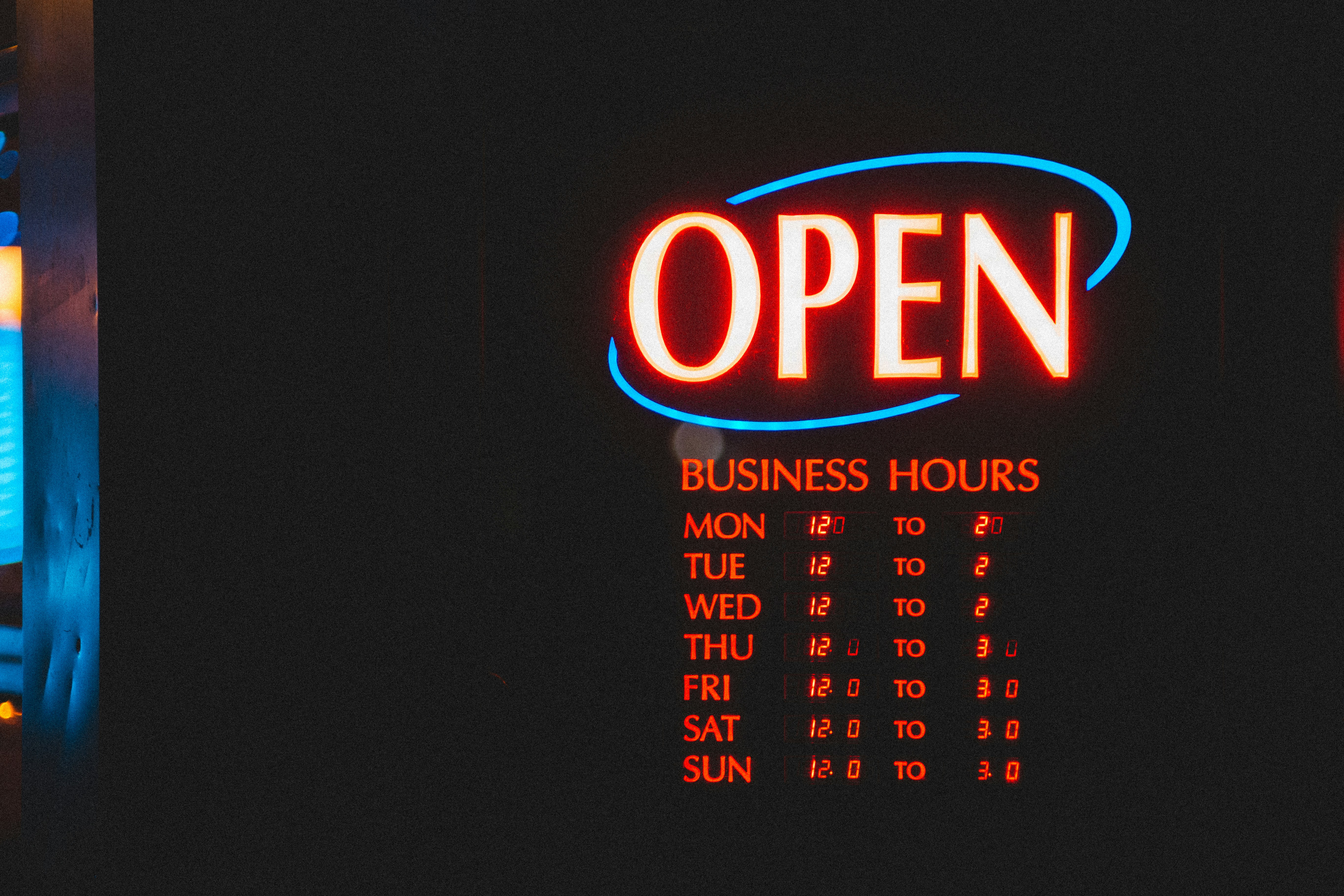





Comentarios